Win10系统Edge浏览器无法下载文件该如何解决?
问起win10系统最大的区别一般都是回答说界面美观,支持触屏,但是最醒目的也是最有特色的顶属自带的edge浏览器了,由于edge浏览器很多新功能,甚至第三方浏览器都望尘莫及,例如多窗口可视化,流畅轻便,速度是以往IE系列的几倍,相信微软比较用心了。
很多朋友正因为不会用这个浏览器选择放弃,觉得功能少、无法下载软件,画面太简单,至于无法下载的问题不是浏览器问题,是你下载的东西实在有些不安全,因此Edge浏览器阻止了你的下载保护你的电脑不配破坏,那么如何在能下载Edge阻止的内容呢?下面就和小编一起看一下该如何解决吧。

win10系统中Microsoft Edge浏览器无法下载文件的解决方法:
方法一:
1、打开电脑上的Microsoft Edge浏览器。输入百度,搜索要下载的文件,这里小编以QQ为例进行演示。
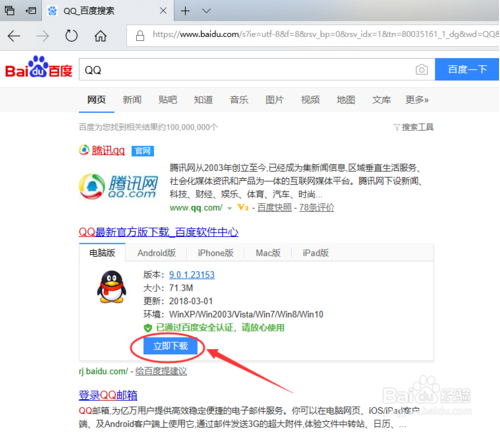
然后点击下载文件,发现无论是保存、还是另存为、还是直接运行,都无法下载文件。

这里,可以点击Microsoft Edge右上角的设置及更多。
选择使用Internet Explorer打开。即使用IE浏览器打开。这里有人要问了,为什么不直接用IE打开啊,因为刚刚装的系统,找不到IE。
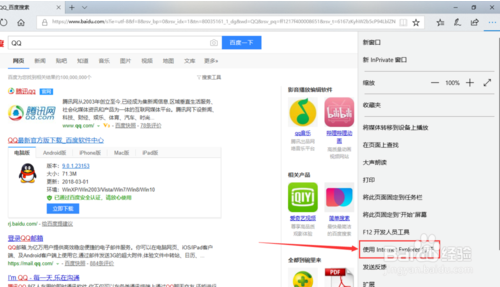
这样,就可以下载要下载的文件,并安装程序进行设置自己心爱的电脑了。
方法二:
首先我们打开浏览器点击右上角三个圆点,然后下拉到最下面点击设置按钮
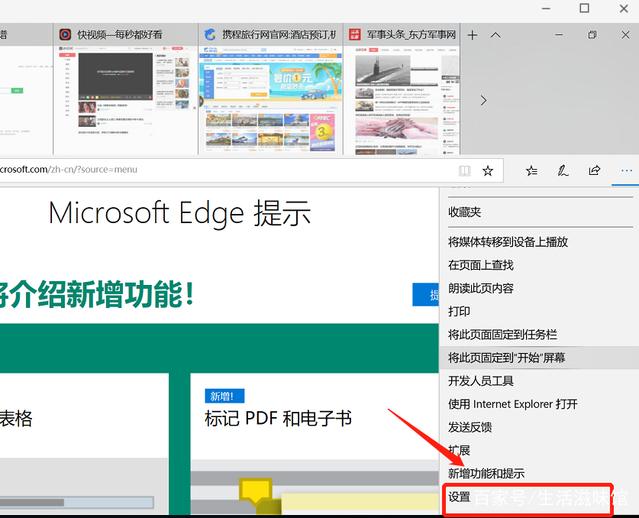
找到高级设置,点击查看高级设置,再次下拉到最下面,关闭筛选按钮如下图

最后重启浏览器,现在就可以下载软件了,这个时候浏览器不再阻止,也不会筛选你下载的内容了。
以上介绍的内容就是关于win10系统中Microsoft Edge浏览器无法下载文件的具体解决方法,不知道大家学会了没有,如果你也遇到了同样的问题的话可以按照小编介绍的方法自己动手操作设置,希望可以帮助大家解决问题,谢谢!!!了解更多的教程资讯亲关注我们系统天地网站~~~










